Содержание


Смартфоны всё чаще участвуют в платёжных операциях. Если ещё лет пять назад кассир в «Пятёрочке» посмотрел на вас, как на инопланетянина, попытайтесь вы оплатить покупку телефоном, то сейчас о такой процедуре знают даже самые пожилые покупатели. Да только платёжных систем для смартфонов не так уж и мало. Сегодня мы разберём Samsung Pay.
Что такое Samsung Pay
Samsung Pay — это ещё один бесконтактный сервис оплаты, которым можно пользоваться со смартфонов Samsung. Сервис поддерживает операции с терминалами, которые принимают бесконтактные методы оплаты. Samsung Pay также подходит для совершения покупок в интернет-магазинах и безналичных переводов на карты других людей.
В чём отличие от того же Android Pay? Для проведения операция Samsung использует не чип NFC (который принимают только терминалы, настроенные на работу с ним), а собственный магнитный чип MST. Это позволяет смартфону проводить платёжные операции во всех терминалах, которые принимают к оплате банковские карты — даже если они не принимают NFC. Оплата в этом случае происходит через датчик магнитной полосы в терминале.
Помимо кредитных и дебетовых карт в приложение можно добавлять подарочные и скидочные карты крупных магазинов. С системой сотрудничают такие сети, как H&M, Starbucks, IKEA и многие другие мировые магазины.
Для проведения платежа система запросит либо отпечаток пальца (если вы его настроили в вашем смартфоне), либо код-пароль.
Видео: презентация Samsung Pay
Как установить и настроить Samsung Pay
Если ваш смартфон поддерживает Samsung Pay, то по умолчанию после покупки у вас уже установлено соответствующее приложение. Если вы его уже удалили, установить его заново можно из Google Play.
Теперь нужно ввести данные своей карты. Не переживайте — они будут храниться в зашифрованном виде, и Samsung гарантирует их безопасность (в том числе от самих себя). Данные вашего банковского счёта при этом задействованы вообще не будут. При каждой оплате будет генерироваться случайный код (токен), который и будет представлять вашу карту. Итак, приступим:
- Коснитесь плюсика в правом верхнем углу.
- Приложение включит камеру и попробует отсканировать данные карты. Это избавит вас от необходимости долго вводить цифры с карточки. Если отсканировать всё же не удалось, нажмите на крестик и введите всё вручную.
- На ваш номер телефона, на который зарегистрирована карточка, придёт сообщение от банка с подтверждением добавления карты в виртуальный кошелёк. В нём будет четырёхзначный код.
Код необходим, чтобы вашу карту не могли добавить мошенники, завладевшие её данными
- Введите код в приложении Samsung Pay.
Готово! Карточка добавлена и ей можно пользоваться.
Как оплачивать покупки
Если вы совершаете покупку в интернет-магазине, то внизу у вас появится маленький значок Samsung Pay:
- Потяните его вверх.
- Выберите карту для оплаты. Если у вас добавлена лишь одна карта, то она автоматически будет использована.
- Отсканируйте палец или введите код-пароль.
- Готово! Покупка оплачена.
Если же вам нужно оплатить покупку через терминал, то:
- Поднесите телефон к терминалу.
- Проведите пальцем по экрану снизу вверх.
При оплате вы можете выбрать одну из добавленных карт
- Выберите карту для оплаты.
- Отсканируйте палец или введите код-пароль.
Что делать, если забыл код-пароль
Если вы забыли код-пароль, а оплата по отпечатку не настроена, то вам придётся очистить данные приложения Samsung Pay. Это можно сделать в Настройках — Приложения — Samsung Pay — Память. После этого код-пароль сбросился, но также будут удалены и данные всех карточек, которые вы вводили в «кошелёк».
Поддержка смартфонов и банков
Samsung Pay требует наличия MST-чипа в телефоне, поэтому он работает не на каждом смартфоне этого производителя. Вот список моделей, которые поддерживают этот сервис оплаты:
- Samsung Galaxy S10e | S10 | S10+ | S9 | S8 | S9+ | S8+;
- Samsung Galaxy S7 edge | S7;
- Samsung Galaxy S6 | S6 Edge | S6 Edge+;
- Samsung Galaxy Note9 | Note8 | Note5;
- Samsung Galaxy A80 | A70 | A50 | A40 | A30 | A20 | A9 | A8 | A7 | A5 | A3;
- Samsung Galaxy J6+ | J4+;
- Samsung Galaxy J7 (2017) | J5 (2017).
На более старых моделях или в других линейках, в которые встроен чип NFC, поддержки Samsung Pay нет и не будет. Это попросту технически невозможно.
Если вы купили смартфон за пределами России, то Samsung Pay в России работать не будет. Система будет настроена на работу исключительно в той стране, в которой она была куплена. По этой причине нет смысла искать более дешёвые предложения этих моделей за рубежом.
Полный и актуальный (регулярно обновляющийся) список банков и платёжных систем, которые поддерживает Samsung Pay, можно на официальном сайте Samsung.
Таблица: поддержка банков
| Банк | Visa | Mastercard | Мир |
| Абсолют | нет | да | нет |
| Авангард | да | да | нет |
| Агророс | да | да | нет |
| Александровский | нет | да | нет |
| АТБ | нет | да | да |
| Альфа-банк | да | да | да |
| БИНБАНК | да | да | нет |
| Восточный | нет | да | нет |
| ВТБ | да | да | да |
| Газпромбанк | да | да | да |
| Кредит Урал Банк | да | да | да |
| Московский Индустриальный Банк | да | да | да |
| МКБ | да | да | да |
| Открытие | да | да | да |
| Почта Банк | да | да | да |
| Райффайзенбанк | да | да | нет |
| Рокетбанк | да | нет | нет |
| Россельхозбанк | да | да | да |
| Русский стандарт | да | нет | нет |
| Сбербанк | да | да | нет |
| Ситибанк | да | нет | нет |
Samsung Pay — один из нескольких сервисов оплаты, который используется в современных смартфонах. Он отличается собственным чипом и расширенной поддержкой, которая позволяет использовать его практически на всех терминалах оплаты.
<index>

Как включить NFC?
В вашем телефоне должен быть встроен чип NFC. Для включения бесконтактной оплаты заходим в Настройки – Подключения – NFC и оплата.
Активация NFC позволяет совершать мобильные платежи, производить обмен данными практически с любыми терминалами оплаты, а также производить считывание и запись меток NFC.
При этом для совершения транзакций через NFC и системы мобильных платежей могут потребоваться разные способы обработки. По умолчанию можно задать приоритетный способ либо оставить Автовыбор. В меню NFC в правом верхнем углу нажмите на три вертикальные точки – Стандартный способ NFC. Лучше оставить Автовыбор.
Android Beam
Функция Android Beam использует чип NFC для передачи данных на короткое расстояние с одного устройства на другое. Например, чтобы обменяться интернет-ссылками, контактами, фото или видео, просто поднесите свой телефон к устройству с такой же технологией NFC.
- Поднесите оба устройства задними панелями друг к другу.
- Коснитесь экрана.
Технология чем-то напоминает bluetooth, но действует на расстоянии всего несколько см.
Как включить? Заходим в Настройки – Подключения – NFC и оплата – Android Beam. Передвигаем переключатель в положение Вкл.
Бесконтактные платежи
Для проведения бесконтактных платежей с телефона в вашем устройстве должен быть чип NFC. Для настройки платежей переходим в Настройки – Подключения – NFC и оплата – Бесконтактные платежи.
На выбор нам предлагают выбрать платежную службу, используемую по умолчанию: Samsung Pay или Google Pay. Для телефонов Самсунг рекомендую выбрать первый вариант, для телефонов других марок – использовать Гугл платежи (Google Pay).
Для использования Samsung Pay:
- Скачайте приложение в Плей Маркет.
- Установите и выполните вход в свой аккаунт Самсунг.
- Выберите метод авторизации: pin-код, отпечаток пальца, сканер радужной оболочки глаза.
- Вбейте данные карты. Дополнительно можно забить все дисконтные карты магазинов, чтобы не таскать с собой.
- Подтвердите карту своей подписью. Готово!
Подобные настройки и у Google Pay.
</index>FAQ38984 1
Кратко о том, что такое Samsung Pay и как он работает
Samsung Pay – мобильная платёжная система корейской компании. Её главной особенностью является возможность проводить платежи через терминалы, оборудованные для взаимодействия с привычными многим картами с магнитной лентой. Для этого в современных смартфонах Samsung, поддерживающих работу с сервисом, реализована технология MST. С её помощью телефон генерирует переменный ток, тем самым создавая поле, способное динамически изменяться. Оно действует приблизительно на расстоянии 8 сантиметров от считывателя. Терминал при этом уверен в том, что платёж проводится обычной магнитной карточкой, поэтому нет необходимости в его переоборудовании. Конечно же, помимо MST в Samsung Pay реализована поддержка бесконтактной оплаты путём использования технологии NFC, которая, к сожалению, до сих пор недостаточно распространена.
Как работает Samsung Pay
Обладатель смартфона Samsung с поддержкой сервиса добавляет данные кредитки в приложение, которые впоследствии попадают в Samsung Knox и остаются там в зашифрованном виде. Перед совершением платежа он выбирает нужную карту, получает к ней доступ путём предоставления своего отпечатка пальца или же ввода ПИН-кода, подносит устройство к терминалу и дожидается завершения транзакции. Во время оплаты смартфон передаёт аппарату для оплаты не данные карты, а 16-значный код, именуемый токеном, поэтому злоумышленники не смогут перехватить их во время «общения» мобильного устройства и терминала. Если им удастся заполучить токен, то вряд ли они смогут что-то с ним сделать, так как система тут же заблокирует его при повторном использовании.
Пример проведения платежа с помощью Samsung Pay
На каких устройствах и телефонах работает система
Сейчас с помощью Samsung Pay можно совершить оплату на одной из следующих моделей Samsung Galaxy: S7, S7 Edge, A3(2017), A5(2016/2017), A7(2016/2017), Note 5, S6 Edge+, S6 Edge и S6. Что интересно, на последних двух устройствах платёж производится только с применением технологии NFC. Версиям Samsung Galaxy A3 и A5 2015 года, а также S5 и Note 4 сервис недоступен. Помимо смартфонов, для проведения платежа можно использовать смарт-часы Samsung Gear S2 и S3. Обратите внимание, что Samsung Pay работает только на мобильных устройствах с официальной прошивкой, не подвергшейся рутированию и модификации.
Перечень устройств, поддерживающих Samsung Pay
Работает ли на других устройствах (не Samsung)
Samsung предоставляет полноценный доступ к платёжной системе лишь обладателям своих смартфонов. Владельцы мобильных девайсов других производителей не могут им воспользоваться. Хотя бы по той причине, что в их прошивке отсутствует технология Samsung Knox, хранящая все данные кредиток в зашифрованном виде.
Приложение Samsung Pay недоступно для устройств без обновлённой версии прошивки и для смартфонов других производителей
Как установить, настроить и использовать
Если вы не можете найти Samsung Pay среди предустановленных приложений на своём аппарате, вам нужно установить специальное обновление прошивки, которое добавляет поддержку сервиса. Его вы можете загрузить через раздел «Обновление телефона», находящийся в настройках системы. После развёртывания апдейта позаботьтесь о том, чтобы приложение имело актуальную версию. Скачать её вы можете с Google Play Store.
Пример установки прошивки с Samsung Pay на Galaxy Note 5
Настройка Samsung Pay
- Запустить приложение из списка установленных.
- Ввести данные учётной записи Samsung-аккаунта или создать её.
- Зарегистрировать отпечаток пальца, подтвердить его или же пропустить этот шаг и ввести ПИН-код.
- Нажать на кнопку «+» или на «Добавить карту».
- Нажать на кнопку «Добавление кредитной или дебетовой карты».
- К основной камере смартфона поднести карту, чтобы приложение самостоятельно распознало её номер, либо же ввести все данные вручную, в то числе и подпись.
- Выбрать отправку одноразового пароля в SMS-сообщении и набрать его в окне приложения.
- Дождаться сообщения о добавлении карты в приложение.
Пример начальной настройки Samsung Pay
Данные кредитки находятся внутри самого смартфона и не передаются дальше в Samsung. Телефон в данном случае является неким слепком кредитной карты. При этом он не видит баланс карты и никак не общается с мобильным приложением банка.
Использование Samsung Pay
- Провести палец с нижней части экрана вверх или же запустить приложение Samsung Pay.
- Авторизоваться отпечатком пальца или ПИН-кодом.
- Поднести телефон к терминалу после появления сообщения об ожидании платежа.
- Дождаться успешного завершения транзакции.
Пример использования Samsung Pay
Samsung не взимает комиссию за использование Samsung Pay. Ещё один интересный факт — подключение к Интернету в момент оплаты не требуется. Авторизация происходит с помощью смартфона. Получается, что таким образом можно осуществлять платежи и за границей, находясь в роуминге, и даже когда в смартфоне нет SIM-карты.
Отзывы о Samsung Pay
ReysDanik (http://otzovik.com/review_4430181.html)
Не так давно купил себе смартфон от Samsung с поддержкой Samsung pay и остался доволен. Очень практичная, удобная и функциональная платёжная система. Всем советую!!
Анастасия (http://ru.otzyv.com/samsung-pay)
Ради интереса несколько раз воспользовалась Samsung Pay. Очень удобный сервис, время при платеже он конечно сокращает, но не значительно. Огромный плюс Samsung Pay это то, что с ним не нужно носить банковские карты и прочее, что изрядно освобождает карманы.
IDlinnovolosaya (http://otzovik.com/review_4122477.html)
До приобретения этой платежной системы, я носила с собой огромную стопку карт из разных магазинов, это было очень неудобно, некоторые я могла потерять или же перед покупкой два часа стоять и искать нужную карту. Но после скачивания Samsung pay, мне стало намного легче, все карточки теперь на телефоне, очень удобно ходить по магазинам!
Кира (https://vsezaimyonline.ru/reviews/samsung-pay.html)
Получила обновление для своего Samsung A5 2016. Через телефон отсканировала карту, она зарегистрировалась, установила пин-код. Расплачивалась в Пятерочке, Ашане, Декатлоне, Перекрестке, Окее. На телефон сразу приходит сообщение. Для участников программы есть разные бонусы.
Samsung Pay можно считать действительно удобным сервисом для выполнения платежей с помощью смартфонов. Хотя бы потому, что на большей части мобильных устройств корейского производителя он позволяет использовать технологию MST для оплаты чего-либо через обычные терминалы с внешним считывателем магнитной полосы, которых в мире гораздо больше, чем аппаратов с поддержкой бесконтактной оплаты. Конечно сейчас он вряд ли может заменить пластиковые карты, но выступить в качестве дополнительного средства оплаты ему вполне под силу.
Используемые источники:
- https://kompkimi.ru/obzory/samsung-pay-kak-polzovatsya
- http://v-androide.com/settings/samsung/nfc-i-oplata-na-samsung-android-beam.html
- https://samsung-galaxy.mobi/na-kakih-ustroystvah-i-telefonah-podderzhivaetsya-samsung-pay/
 Как пользоваться NFC на Android? Советы и инструкции
Как пользоваться NFC на Android? Советы и инструкции Настройка NFC для бесконтактной оплаты на гаджетах Huawei?
Настройка NFC для бесконтактной оплаты на гаджетах Huawei?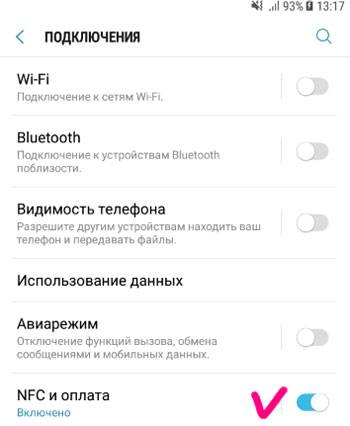
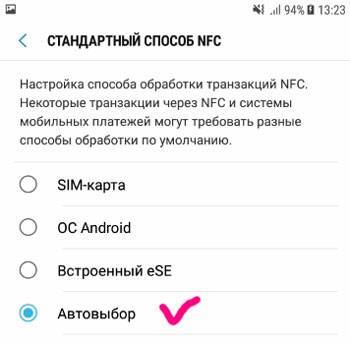
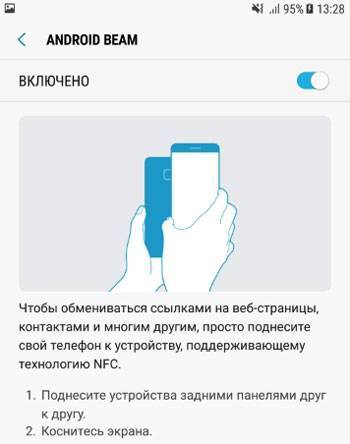
 Honor 9x NFC – как работает платежное приложение
Honor 9x NFC – как работает платежное приложение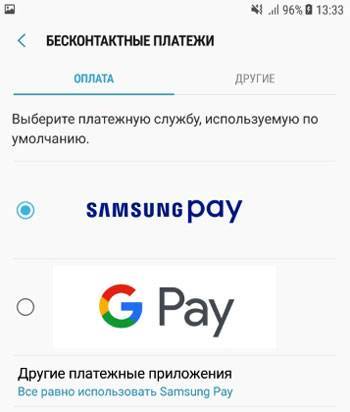

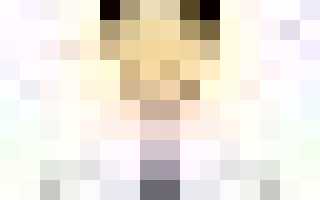

 Что такое Huawei Pay и как им пользоваться?
Что такое Huawei Pay и как им пользоваться?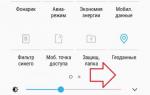 Как настроить Самсунг пей на телефонах Samsung: пошаговая инструкция
Как настроить Самсунг пей на телефонах Samsung: пошаговая инструкция Android Pay и Сбербанк: настройка и использование
Android Pay и Сбербанк: настройка и использование Есть ли NFC на iPhone и как включить модуль? Технические параметры чипов и возможности
Есть ли NFC на iPhone и как включить модуль? Технические параметры чипов и возможности